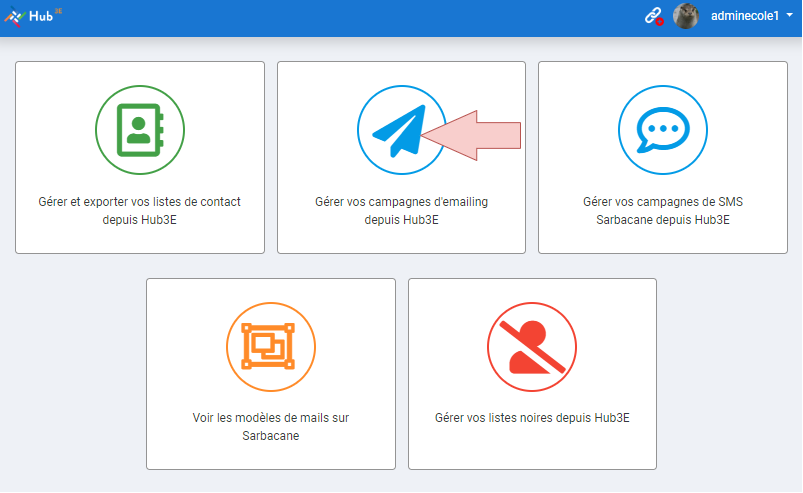
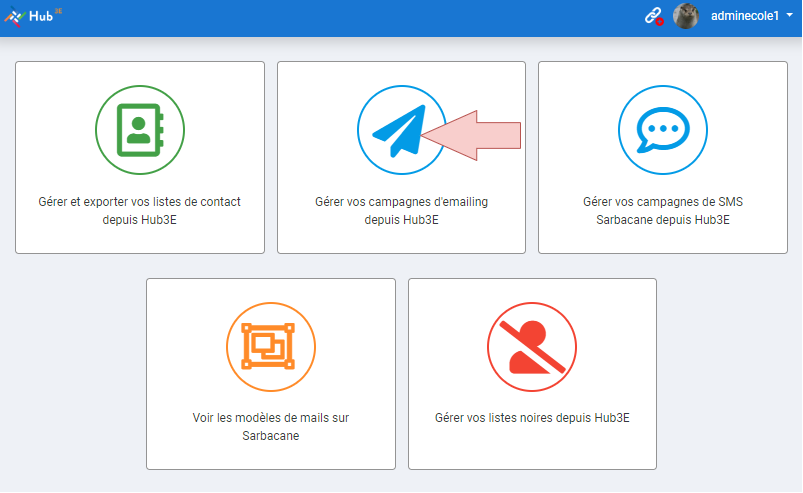
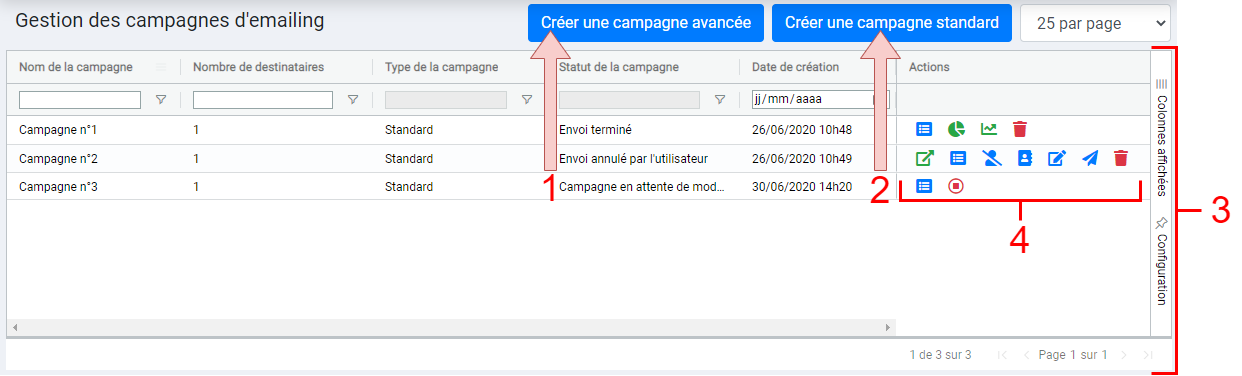
|  | Voir la liste des destinataires |
|  | Voir les données statistiques d'une campagne sur l'interface Sarbacane. Note : cette action n'est disponible que lorsqu'une campagne est au statut **Envoi terminé**. |
|  | Voir les données statistiques d'une campagne sur l'interface Hub3E. Note : cette action n'est disponible que lorsqu'une campagne est au statut **Envoi terminé**. |
|  | Ouvrir la campagne dans Sarbacane Note : cette action n'est disponible que si la campagne est au statut **Brouillon**. |
|  | Choisir les listes d'exclusion à utiliser pour une campagne Note : cette action n'est disponible que si la campagne est au statut **Brouillon**. |
|  | Importer les contacts d'une liste de contacts dans une campagne. Note : cette action n'est disponible que si la campagne est au statut **Brouillon**. |
|  | Changer le modèle de mail utilisé pour une campagne. Note : cette action n'est disponible que si la campagne est au statut **Brouillon**. |
|  | Permets de lancer ou de planifier l'envoi d'une campagne.
Note : cette action n'est disponible que si la campagne est au statut **Brouillon** et qu'elle comporte au minimum 1 destinataire.
Important : les campagnes standard et split A/B créées depuis l'interface Sarbacane seront visible sur l'interface Hub3E. Si une campagne a été créée sur Sarbacane sans modèle d'email et est envoyée depuis l'interface Hub3E, elle restera bloquée au statut **Reçue par le serveur d'envoi**. Il faudra alors annuler l'envoi de la campagne. |
| [](https://documentation-bookstack-files.s3.eu-west-3.amazonaws.com/uploads/images/gallery/2020-06/6uEzK2ZEITDTDPjg-image-1593520054917.png) | Supprimer une campagne |
| [](https://documentation-bookstack-files.s3.eu-west-3.amazonaws.com/uploads/images/gallery/2020-06/eSc38vlDUm3MQAMz-image-1593520093395.png) | Annuler l'envoi d'une campagne Note : cette action interrompra l'envoi des emails d'une campagne d'emailing. Dans le cas d'une annulation en cours d'envoi il est probable que des contacts aient déjà reçu des emails, les emails déjà reçus par les contacts ne peuvent pas être annulés. |
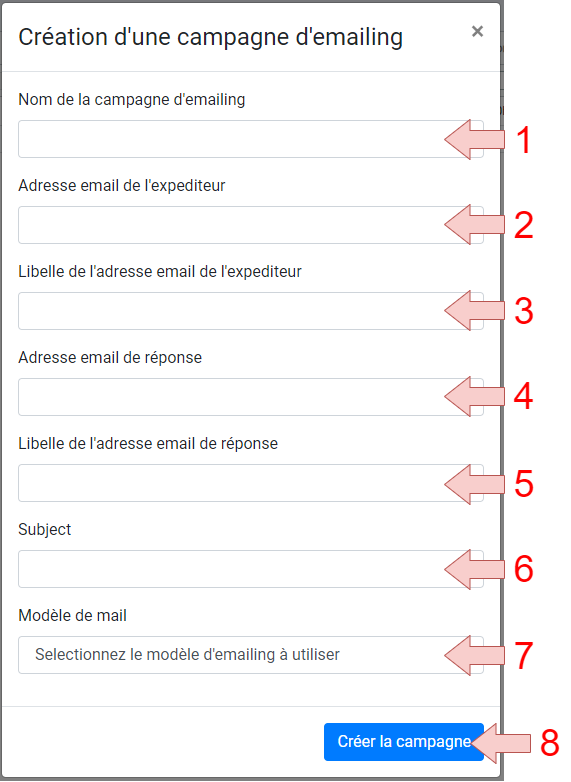
Succès : la campagne apparaîtra dans l'interface de gestion des campagnes d'emailing et sera au statut **Brouillon**.
#### Créer une campagne d'emailing avancée Les campagnes split A/B permettent d'envoyer 2 modèles d'email dans la même campagne pour comparer quel modèle a le meilleur impact marketing sur les contacts de la campagne. Les campagnes automatisées sont des campagnes entièrement gérées par Sarbacane qui suivent un déroulement précis défini par l'utilisateur au moment de la création de la campagne. Les campagnes automatisées permettent d'automatiser le déroulement d'une campagne marketing, l'utilisateur met à jour la liste de contacts de la campagne automatisée et Sarbacane se charge du reste.Information : les campagnes split A/B et automatisées doivent être créé depuis l'interface Sarbacane.
Accédez à [l'interface de gestion des campagnes d'emailing](#bkmrk-acc%C3%A9der-%C3%A0-l%27interfac). Puis cliquez sur le bouton **Créer une campagne avancée** :  L'interface de création de campagnes de l'interface Sarbacane se chargera dans un nouvel onglet.Information : vous devez disposer d'un accès à un compte Sarbacane pour effectuer cette action.
#### Voir la liste des destinataires d'une campagne d'emailing Accédez à [l'interface de gestion des campagnes d'emailing](#bkmrk-acc%C3%A9der-%C3%A0-l%27interfac) et choisissez la campagne d'emailing de votre choix. Puis cliquez sur le bouton en forme de liste  pour ouvrir la liste des destinataires de la campagne.Information : la liste des destinataires est une liste qui contient l'adresse email et le numéro de téléphone de chaque contact qui recevra un email de la campagne d'emailing dans laquelle il est enregistré.
#### Choix des listes d'exclusion d'une campagne d'emailing Accédez à [l'interface de gestion des campagnes d'emailing](#bkmrk-acc%C3%A9der-%C3%A0-l%27interfac) et choisissez la campagne d'emailing de votre choix. Puis cliquez sur l'icône  pour ouvrir la modale de sélection des listes d'exclusion associées à une campagne :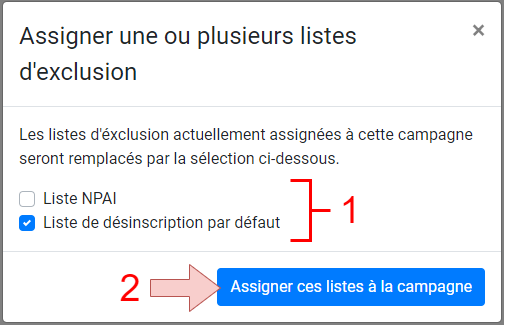
Information : le RGPD rend obligatoire la possibilité de se désinscrite des emails marketing envoyés par un centre de formation. L'utilisation de la liste de désinscription par défaut est fortement recommandée pour exclure tout contact ayant demandé à être désinscrit des mails commerciaux de votre centre de formation. Les contacts d'une liste d'exclusion de Sarbacane sont identifiés par leur adresse email ou le numéro de téléphone portable.
#### Import d'une liste de contacts dans une campagne d'emailing L'import d'une liste de contact permet de copier l'adresse email et le numéro de téléphone portable des contacts dans une campagne d'emailing. Accédez à [l'interface de gestion des campagnes d'emailing](#bkmrk-acc%C3%A9der-%C3%A0-l%27interfac) et choisissez la campagne d'emailing de votre choix. Puis cliquez sur l'icône en forme de carnet de contactpour ouvrir la modale d'import de contacts depuis une liste de contacts vers une campagne :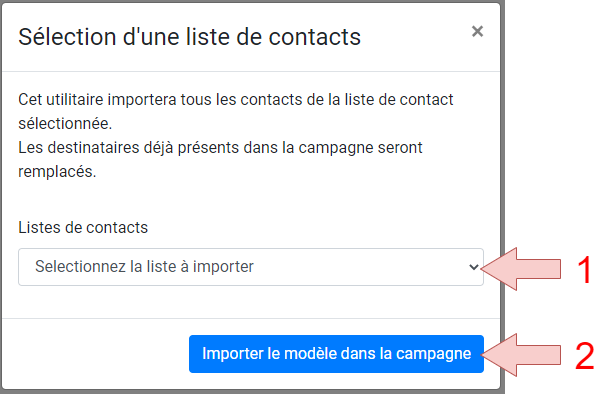
Information : Si des contacts ont étés importés dans une campagne puis modifiés dans une liste de contact, les données des contacts (email, numéro de téléphone, etc.) associés à la campagne resteront inchangés. Pour mettre à jour les contacts de la campagne, il faudra alors réimporter les contacts depuis une liste de contacts.
#### Modifier le modèle d'email associé à une campagne Une fois une campagne d'emailing créée, il est possible de modifier le modèle d'email associé à la campagne en cas de besoin. Accédez à [l'interface de gestion des campagnes d'emailing](#bkmrk-acc%C3%A9der-%C3%A0-l%27interfac) et choisissez la campagne d'emailing de votre choix. Puis cliquez sur l'icône  pour ouvrir la modale de sélection d'un modèle d'emailing :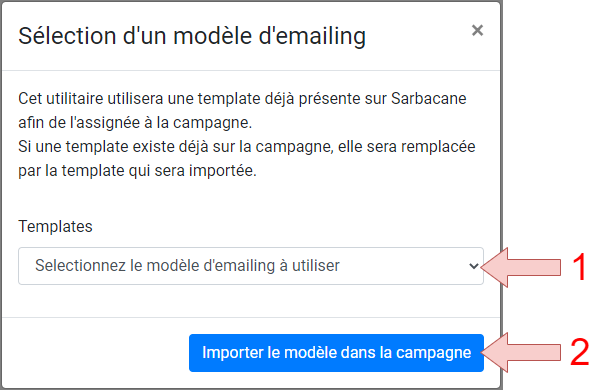
Information : il est possible de différer l'envoi de la campagne d'emailing en cochant la case **Lancement différé de la campagne.** La date et l'heure à laquelle l'envoi de la campagne débutera vous sera alors demandé.
#### Supprimer une campagne d'emailing Accédez à [l'interface de gestion des campagnes d'emailing](#bkmrk-acc%C3%A9der-%C3%A0-l%27interfac) et choisissez la campagne d'emailing de votre choix. Puis cliquez sur l'icône en forme de poubelle [](https://documentation-bookstack-files.s3.eu-west-3.amazonaws.com/uploads/images/gallery/2020-06/6uEzK2ZEITDTDPjg-image-1593520054917.png) pour supprimer la campagne d'emailing.Attention : toute suppression est définitive.
Information : les campagnes d'emailing en cours d'envoi ne peuvent pas être supprimées directement et doivent d'abord être annulées.
#### Annuler l'envoi d'une campagne d'emailing Accédez à [l'interface de gestion des campagnes d'emailing](#bkmrk-acc%C3%A9der-%C3%A0-l%27interfac) et choisissez la campagne d'emailing de votre choix. Puis cliquez sur l'icône en forme de bouton stop [](https://documentation-bookstack-files.s3.eu-west-3.amazonaws.com/uploads/images/gallery/2020-06/eSc38vlDUm3MQAMz-image-1593520093395.png) pour annuler l'envoi de la campagne d'emailing.Information : lorsque l'envoi d'une campagne d'emailing est annulé, la campagne passe au statut **Envoi annulé par l'utilisateur** et peut de nouveau être modifiée.
### Plus d'informations sur le micro-service Marketing Automation Pour obtenir plus d'informations sur les fonctionnalités du micro-service de Marketing Automation, consultez la section suivante de l'e-learning : [Gestion des campagnes de SMSing](https://documentation.hub3e.com/books/e-learning/page/gestion-des-campagnes-de-smsing "Gestion des campagnes de SMSing")